罗技 G Hub Windows 11 下载 - 操作指南
6分钟读
发表于
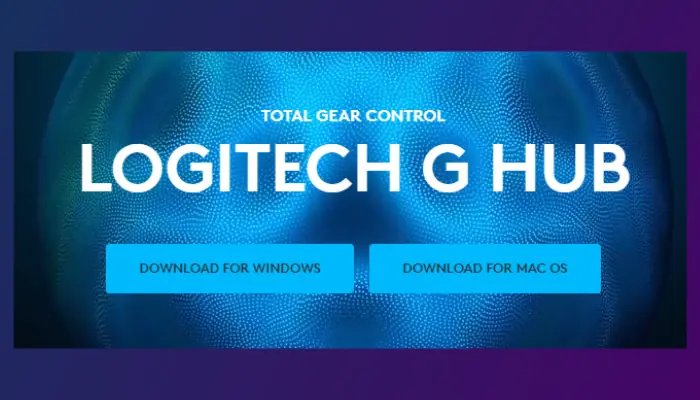
Logitech G Hub 有一个官方的 Windows 11 下载,您应该查看一下。它是适用于许多罗技外围设备的实用软件,例如游戏鼠标、键盘、耳机、赛车方向盘和控制器。您可以自定义它们并提升游戏和整体硬件体验。
本文将引导您了解如何下载该软件以及您应该了解的一些信息。继续阅读。
如何在 Windows 11 上下载 Logitech G Hub
最好从官方网站下载罗技 G Hub 实用软件。尽管有些平台声称可以使用它,但您不应该相信它们。
1.访问罗技 官方下载页面.
2。 点击“下载适用于Windows“ 按钮。这适用于 Windows 11 和 10。
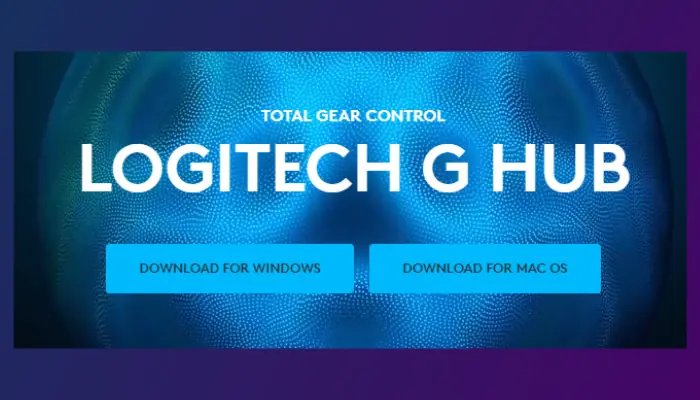
3. 文件下载后,转到您的下载目录。
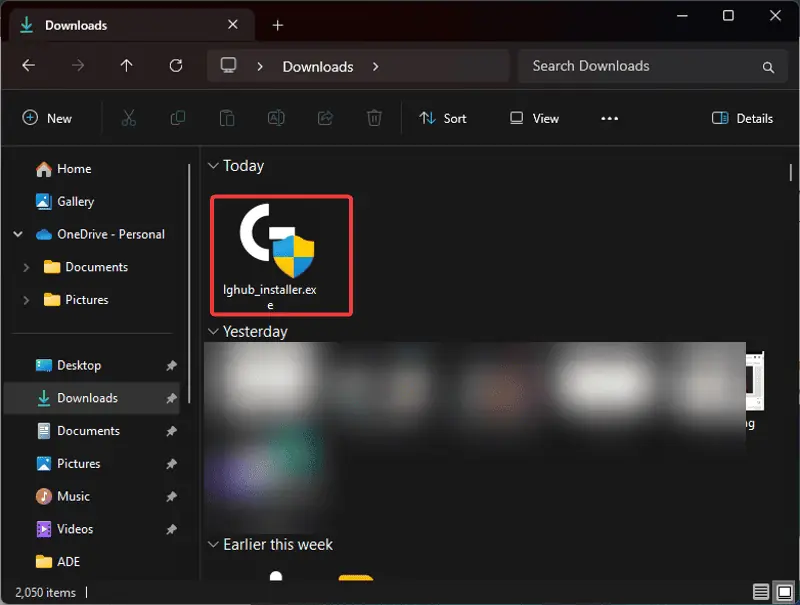
4.双击文件安装软件,选择 是的 在出现的 UAC 提示中。
5。 点击“ Install 安装“按钮。
罗技 G Hub 可以做什么?
对于新罗技外设的用户或刚刚发现罗技 G Hub 的用户,您可以使用该软件执行以下操作:
1. 鼠标灵敏度设置
决定游戏中鼠标灵敏度的两个因素包括游戏内设置和鼠标 DPI。 DPI 代表“每英寸点数”。使用高 DPI 时,鼠标光标可以更轻松地移动得更远,反之亦然。
罗技 G Hub 提供 DPI 屏幕,允许游戏玩家自定义此设置并设置不同的值。
2. 作业选项卡
鼠标和键盘等游戏设备具有可让您与计算机或游戏进行交互的输入。 G Hub 软件中的“分配”选项卡可帮助您查看鼠标或键盘上的每个键的分配情况。该选项卡还允许用户更改分配。
例如,罗技鼠标上的侧面按钮可以发挥功能并可用于游戏中的操作。您可以为任意键分配快捷键并设置宏分配。
3. 光同步功能
罗技 G Hub 实用程序还提供处理情绪照明的功能,从而增强游戏体验。 “Lightsync”菜单允许用户为其设备上的不同灯光区域设置有影响力的颜色。
它具有不同的灯光效果,包括固定、循环、呼吸、屏幕采样器和音频可视化器。
4. 游戏简介
不同游戏的键盘和鼠标设置有所不同。当你切换游戏时,通常很难继续改变它们。然而,罗技 G Hub 实用软件允许用户创建和保存特定游戏的设置配置文件。
您还可以设置宏,以便在玩不同游戏时为您的设备创建各种反应。这将包含在游戏配置文件中并在玩游戏时激活。
5. 设备设置
Logitech G Hub 实用程序中的“设置”菜单包含其他可用功能的详细信息。它提供有关您的 Logitech 产品的重要信息,并允许您进行某些更改。例如,您可以为设备启用低功耗模式以节省能源。
该信息还包括您的产品名称和当前运行的固件的版本。此外,您可以将设备设置重置为默认值。
6. 板载内存模式
这是另一项可帮助您管理从一台计算机切换到另一台计算机的功能。这对于计划在多台计算机上使用罗技产品的人来说尤其重要。
通过启用此模式,您的设备操作将自动转为即插即用。它还可以减轻您在新计算机上安装 Logitech G Hub 软件的压力。
如何使用罗技 G Hub
我将指导您如何在下面的 Logitech G Hub 软件上执行某些功能:
管理设备
您可以使用 G Hub 管理任何 Logitech 产品。这包括鼠标和键盘等游戏设备以及麦克风和摄像头等 Logitech C (creator) 设备。就是这样:
1. 只需连接罗技设备,G Hub 就会自动检测并将其添加到主屏幕。
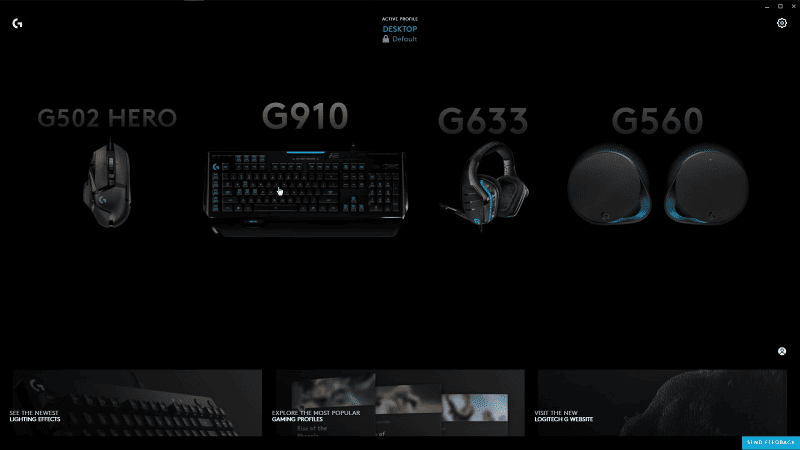
2. 要配置设备,请从主屏幕单击该设备。
3. 将显示与 Logitech 设备相关的各种选项。
4. 您可以为当前配置文件调整这些选项。如前所述,这包括 Lightsync、DPI 和宏。
更改配置文件
罗技 G Hub 使用户能够使用自定义参数生成不同的配置文件:
1。 点击 桌面版 个人资料下 活动档案 主屏幕顶部的菜单;它通常是 Logitech G Hub 应用程序上的默认配置文件。

2. 您将在桌面配置文件下看到已安装的游戏。您可以通过选择要自定义的应用程序然后单击 为所选应用程序添加配置文件 选项。
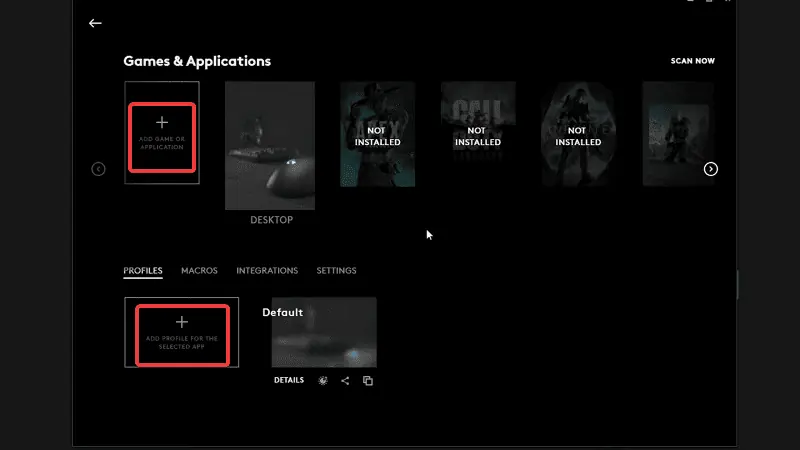
3. 要自定义配置文件,只需选择下面的配置文件即可 游戏与应用,然后在下面再次单击它 简介 部分。您还可以通过在游戏和应用程序下选择游戏来自定义单个游戏或应用程序。之后,单击要将自定义保存到的配置文件。
4. 接下来,您将返回主屏幕,选择要自定义的 Logitech 外设。
5. 在出现的页面中,您可以为所选硬件设置 DPI、LightSync 和分配。此自定义设置将保存在您选择的配置文件中。
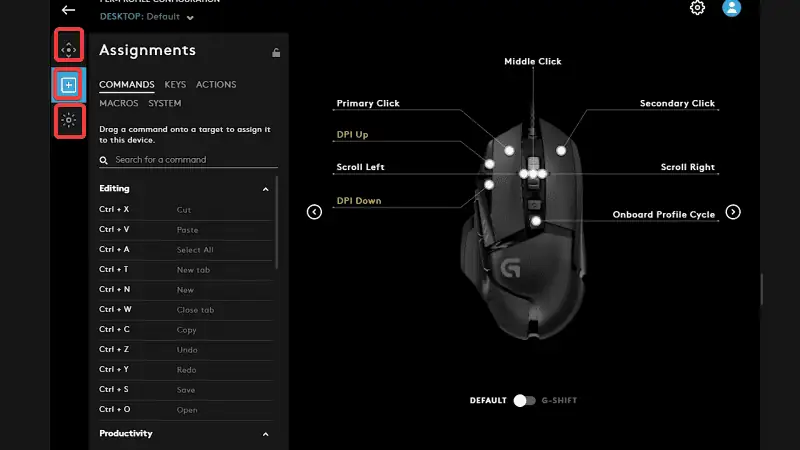
更改 RGB 灯光
您可以更改任何 Logitech 设备的灯光设置:
1. 单击要编辑的设备。
2。 点击 光同步 屏幕左侧的菜单。
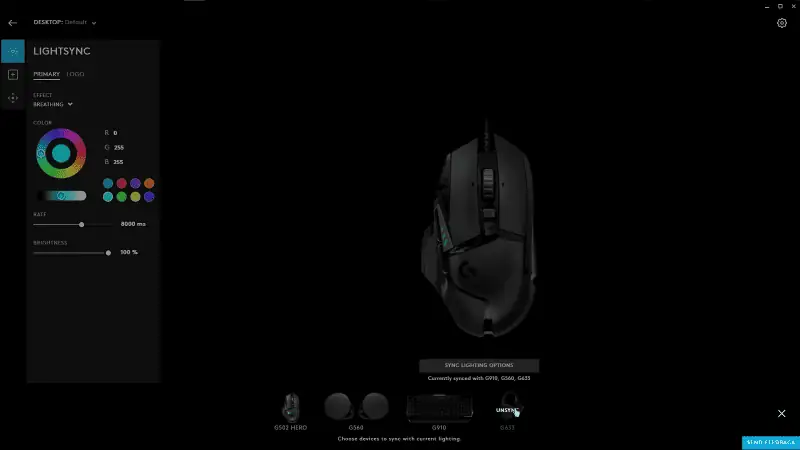
3.选择您喜欢的灯光风格,也可以使用特定的固定颜色。
4. 您还可以通过单击屏幕底部的“同步照明选项”按钮,将照明设置同步到其他设备上。
更改按键绑定
您可以借助 G Hub 软件更改按键绑定或为某些按键分配某些功能。
1. 单击要调整按键绑定的设备。
2。 点击 分配 屏幕左侧的按钮。
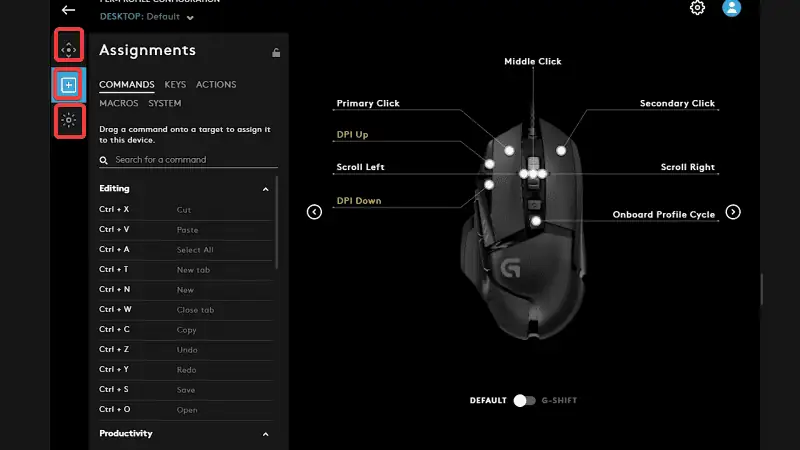
3. 选择钥匙。
4. 从屏幕左侧的列表中选择命令或将其拖放到按键上。
使用社区设置
社区设置允许您访问罗技粉丝的灯光自定义或按键绑定。
1。 点击 用户社区 在 G Hub 主屏幕上。
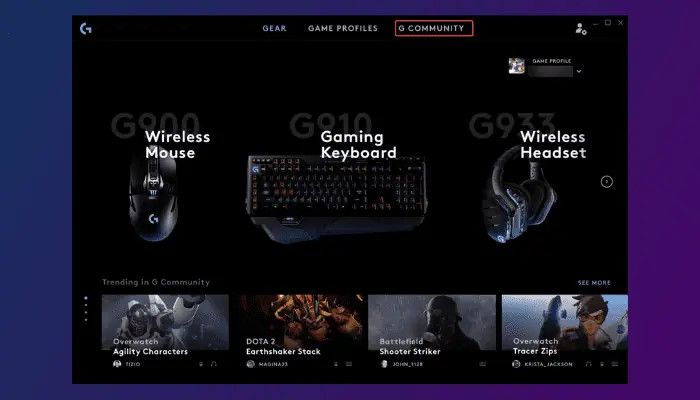
2. 选择您喜欢的 Logitech 粉丝配置文件,然后单击 下载.
3. 接下来,应用刚刚下载的设置并开始使用它们。
罗技 G Hub 可让您提升游戏或工作体验。使用它来管理和自定义您的设备有很多优点。访问 Logitech G Hub Windows 11 下载页面并亲自尝试!
另请参阅:








